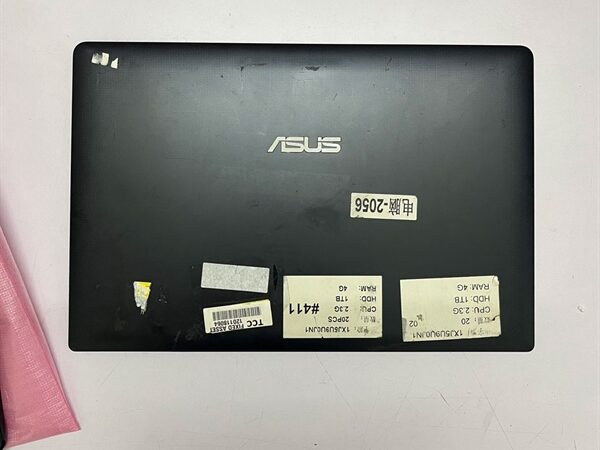Những lỗi máy tính thường gặp và cách khắc phục chi tiết
Đâu là những lỗi máy tính thường gặp nhất hiện nay? Nếu bạn đang sử dụng máy tính hãy đừng bỏ qua bài viết sau đây nhé. Để giúp bạn không mất thời gian tìm đến các đơn vị sửa chữa khi máy tính gặp lỗi. Chúng tôi sẽ chia sẻ đến bạn một số cách khắc phục hỏng hóc đơn giản nhất.

Các lỗi máy tính thường gặp bạn nên biết
Lỗi máy tính đánh chữ ra số
Đây là một trong lỗi máy tính thường gặp nhất trong quá trình sử dụng. Nguyên nhân chủ yếu là do bạn vô tình kích hoạt chế độ Numlock. Đây là phím chỉ cho phép gõ chữ số, nên khi bạn đánh chữ thì ra số. Vì vậy để khắc phục lỗi này, người dùng chỉ cần làm theo các cách sau:
- Đối với lỗi máy tính đánh chữ ra số do bạn vô tình bật phím Numlock? Cách khắc phục rất đơn giản, người dùng chỉ cần tắt chức năng phím Numlock bằng cách nhấn vào phím.
- Hoặc bạn cũng có thể nhấn tổ hợp phím Fn + Numlock là có sử dụng bàn phím lại như bình thường.
Lỗi máy tính không download được
Để thuận tiện cho việc tham khảo hay thống kê số liệu….chúng ta thường có thói quen download tài liệu hay file về máy để dùng. Tuy nhiên nếu không may máy tính bị lỗi, việc download sẽ không thể nào thực hiện được. Và tất nhiên khiến bạn cảm thấy vô cùng khó chịu. Vì vậy nếu bạn gặp phải lỗi máy tính không download được, hãy thực hiện theo các cách chúng tôi chia sẻ ngay dưới đây nhé.
- Cách 1: Hãy kiểm tra lại kết nối internet để chắc chắn rằng đường truyền vẫn ổn định.
- Cách 2: Xóa các tập tin tạm bằng cách dùng Disk Cleanup hoặc Ccleaner. Sau đó tiến hành tắt nguồn để khởi động lại máy tính.
- Cách 3: Nếu máy tính không thể dowload bất kỳ file hay hình ảnh nào, bạn hãy lựa chọn địa chỉ lưu tệp khác.
- Cách 4: Phần mềm diệt virus cũng là một trong những nguyên nhân gây ra lỗi máy tính không download được file, tập tin…Chính vì vậy để khắc phục lỗi này, bạn hãy tắt tường lửa và chương trình chống virus. Nếu nguyên nhân do phần mềm diệt virus, việc tải tài liệu, file sẽ dễ dàng lưu về máy tính
Lỗi máy tính chạy rồi tắt
Lỗi máy tính chạy rồi tắt, cũng là hỏng hóc người dùng sẽ có thể gặp phải trong quá trình dùng laptop. Và lỗi này sẽ khiến bạn gặp rất nhiều rắc rối. Ngoài ảnh hưởng đến tiến độ công việc, còn có thể mất hết dữ liệu nếu chưa kịp lưu. Vậy đâu là nguyên nhân gây ra sự cố này? Cách khắc phục ra sao?
Lỗi máy tính chạy rồi tắt do virus
Đối với trường hợp này, bạn cần nhanh chóng tải phần mềm diệt virus về máy. Tuy nhiên hãy chú ý lựa chọn các phần mềm uy tín như KIS, NIS…để bảo vệ máy tính tốt nhất.
- Máy tính tắt đột ngột do CPU quá nóng
- Tình trạng CPU quá nóng cũng là nguyên nhân khiến máy tính tắt đột ngột khi đang chạy. Do đó để tránh sự cố có thể quay trở lại, bạn hãy làm ngay các việc sau.
- Tải và cài đặt phần mềm SpeedFan cho máy tính, để giúp bạn có thể theo dõi được nhiệt độ và tốc độ quạt CPU chủ động hơn.
- Ngoài ra để sửa lỗi máy tính tắt đột ngột, người dùng cần thường xuyên vệ sinh CPU để tránh bụi bẩn bám vào quá nhiều.

Khắc phục Lỗi máy tính chạy rồi tắt do virus
Máy tính tắt đột ngột do RAM bị lỏng
Nếu lỏng RAM là nguyên nhân khiến máy tính tắt đột ngột, bạn cần nhanh chóng tháo RAM ra để kiểm tra. Trong trường hợp chân RAM tiếp xúc với main máy tính kém do bụi bẩn, bạn cần lau chùi RAM sạch sẽ. Sau đó chỉ việc gắn RAM thật chặt vào vị trí cũ, như vậy lỗi sẽ không còn nữa.
Lỗi máy tính bị đen màn hình
Màn hình đen hay màn hình chết chóc sẽ ảnh hưởng đến công việc của bạn. Do đó để đảm bảo tiến độ công việc, bạn hãy thử áp dụng những cách sau. Cụ thể:
- Cách 1: Hãy tiến hành nạp lại Windows Explorer để khắc phục lỗi máy tính bị đen màn hình
- Cách 2: Bạn hãy tạm thời vô hiệu hóa card màn hình rời
- Cách 3: Tiến hành cài đặt lại Windows mới cho máy tính
- Cách 4: Kiểm tra lại ổ cứng và thay mới lại ổ cứng nếu nó bị hỏng.
Lỗi máy tính bị đơ
Lỗi máy tính bị đơ có thể do nhiều nguyên nhân gây ra, nhưng trong đó chủ yếu vẫn là phần mềm. Do đó việc khắc phục nó cũng không quá khó như bạn nghĩ. Để máy tính hoạt động trở lại bình thường, bạn có thể dùng một trong những cách sau.
- Cách 1: Hãy xóa các file temporary trên ổ cứng
- Cách 2: Tiến hành khởi động lại Driver card đồ họa của máy tính nếu gặp lỗi máy tính bị đơ.
- Cách 3: Để giúp máy tính không bị đơ trong quá trình dùng, bạn hãy tăng bộ nhớ RAM ảo cho máy tính của mình.
- Cách 4: Tắt nguồn, khởi động lại máy tính hoặc nhấn tổ hợp phím Ctrl + Alt + Delete
Vì vậy nếu máy tính bị đơ khi đang dùng, bạn hãy bình tĩnh và thử ngay các cách chúng tôi chia sẻ ở trên nhé. Trong trường hợp, bạn đã thử đủ mọi cách nhưng vấn đề không thay đổi, hãy đến ngay Laptopcentre để được hỗ trợ nhé.
Lỗi máy tính không nhận usb
Bạn cần làm gì nếu gặp lỗi máy tính không nhận usb? Đây là lỗi máy tính thường gặp, cho nên nếu không may bạn gặp phải tình huống này không cần phải quá lo lắng. Để nhanh chóng kết nối USB với máy tính, bạn hãy áp dụng ngay những cách sau.
- Cách 1: Bạn hãy nhấn nút nguồn để khởi động lại máy tính. Đây là cách làm vô cùng đơn giản bất kỳ ai cũng có thể làm được.
- Cách 2: Tiến hành tùy chỉnh Device Manager
- Cách 3: Cài đặt lại Driver USB bưởi nếu nhận được thống báo thiếu Driver
- Cách 4: Kiểm tra lại cổng USB, trong trường hợp cổng USB bị khóa bạn hãy mở nó ra. Và lỗi máy tính không nhận usb sẽ được khắc phục nhanh chóng.

Lỗi máy tính bị mất âm thanh ảnh hưởng đến trải nghiệm của bạn
Lỗi máy tính bị mất âm thanh
Máy tính bị mất âm thanh là lỗi máy tính thường gặp nhất hiện nay. Tuy nhiên, bạn sẽ không mất quá nhiều thời gian để sửa nó đâu nhé. Vậy bạn sẽ cần phải làm gì?
Đầu tiên bạn hãy nhanh chóng kiểm tra lại volume trên windows. Và hãy chắc chắn rằng bạn đã bật âm lượng lên mức có thể nghe được nhé.
- Tiến hành khởi động lại máy tính nếu gặp lỗi máy tính bị mất âm thanh
- Nếu gặp lỗi máy tính bị mất âm thanh, bạn nên cài đặt lại Windows
- Kiểm tra và cài đặt lại Driver âm thanh nếu bị lỗi
Tạm kết
Trên đây là các lỗi máy tính thường gặp phổ biến nhất hiện nay. Do đó nếu không may máy tính của bạn gặp phải một trong những lỗi trên hãy áp dụng ngay cách sửa chữa. Trong trường hợp bạn bất lực, hãy đến ngay Laptopcentre để được tư vấn và khắc phục nhanh nhất. Chúng tôi tự hào là một trong những đơn vị sửa chữa máy tính uy tín nhất hiện nay. Cam kết sửa đúng lỗi, lấy đúng giá giúp bạn hoàn toàn yên tâm sau khi sử dụng dịch vụ.
Xem thêm bài viết liên quan: